Niedawno wydana aktualizacja systemu Windows 8.1 znacznie ułatwia korzystanie z aplikacji Sklepu Windows dla użytkowników myszy i klawiatury. Przy ustawieniach domyślnych aplikacje Sklepu Windows mają teraz przyciski zamykania i minimalizowania, a dostęp do paska zadań można zawsze uzyskać z aplikacji Sklep, przesuwając kursor myszy na dolną krawędź ekranu.
Oprócz wyżej wymienionych funkcji, uruchomione aplikacje Store pojawiają się teraz na pasku zadań i można przypisać aplikacje Store do paska zadań bez konieczności używania narzędzi innych firm, które wychodzą na Windows 8 i Windows 8.1. Chociaż jest to przydatna funkcja i większość użytkowników jest zadowolona z tej funkcji, niektórzy użytkownicy mogą chcieć zapobiec lub zatrzymać aplikacje Windows Store pojawiające się na pasku zadań.

Problem z powyższą funkcją polega na tym, że jeśli używasz w tle dziesiątek aplikacji Windows Store, takich jak aplikacje Poczta, Kalendarz i Muzyka, wszystkie te aplikacje pojawiają się na pasku zadań i sprawiają, że piękny pasek zadań jest zaśmiecony. Ponieważ zawsze można uzyskać dostęp do uruchomionych aplikacji Windows Store, przesuwając kursor myszy w lewym górnym rogu ekranu lub używając skrótu klawiaturowego Alt + Tab, sensowne jest wyłączenie funkcji, która wyświetla działające aplikacje Windows Store na pasku zadań.
Na szczęście nie musisz edytować rejestru systemu Windows, aby zatrzymać wyświetlanie aplikacji Store na pasku zadań. Opcja na pasku zadań i właściwościach nawigacji umożliwia włączenie lub wyłączenie tej funkcji.
UWAGA 1: Należy pamiętać, że wyłączenie aplikacji Pokaż sklep Windows na pasku zadań nie uniemożliwi przypinania aplikacji Store do paska zadań, a aplikacje przypięte do paska zadań będą nadal wyświetlane na pasku zadań. Na przykład, jeśli przypiąłeś tylko aplikację Poczta, pasek zadań, wszystkie aplikacje Sklepu inne niż aplikacja Poczta nie pojawią się na pasku zadań.
UWAGA 2: Ta funkcja jest dostępna tylko w Windows 8.1 Update i nie jest dostępna w Windows 8 i Windows 8.1. Możesz uaktualnić swoją instalację Windows 8 / 8.1 do Windows 8.1 Update za darmo.
Zapobiegaj wyświetlaniu aplikacji na pasku zadań
Krok 1: Przełącz się na środowisko pulpitu.
Krok 2: Kliknij prawym przyciskiem myszy puste miejsce na pasku zadań, a następnie kliknij Właściwości, aby otworzyć właściwości paska zadań i nawigacji.
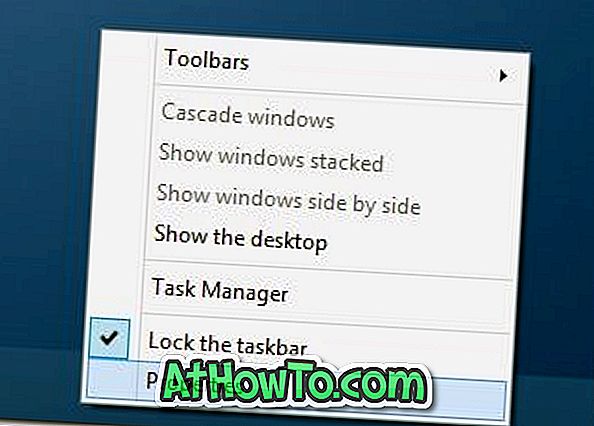
Krok 3: Na karcie Pasek zadań usuń zaznaczenie opcji Pokaż aplikacje Sklepu Windows na pasku zadań.
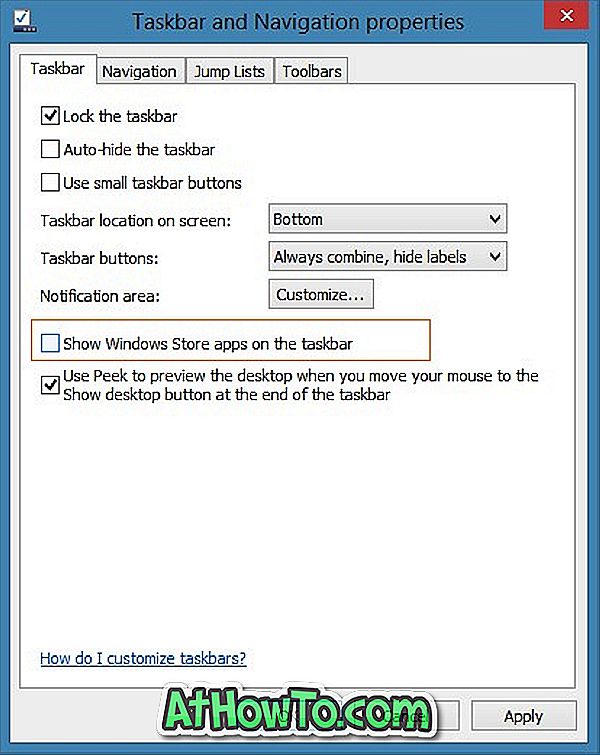
Krok 4: Kliknij przycisk Zastosuj i zamknij pasek zadań i właściwości nawigacji. To jest to! Od tego momentu uruchamianie aplikacji Store nie pojawi się na pasku zadań, chyba że przypiąłeś aplikację do paska zadań.
Interesujące może być także dodanie lub usunięcie przycisku Opcje zasilania na ekranie startowym.














